Banyak pengguna yang mengandalkan Notepad ++ untuk mencatat informasi dan ide penting yang tiba-tiba terlintas di benak mereka saat sedang terburu-buru atau tidak punya waktu untuk menuliskan seluruh kalimat. Pengguna lain menggunakan Notepad++ untuk mengedit kode sumber.
Tentu saja, tidak ada yang suka kehilangan catatan atau kode sumber yang mereka habiskan berjam-jam untuk mengedit.
Jadi, apa yang Anda lakukan jika Notepad++ gagal menyimpan hasil edit atau file Anda?
Perbaiki Notepad++ Simpan Masalah
1. Nonaktifkan snapshot Sesi & pencadangan berkala
Jika Anda menginstal ulang Notepad ++ atau Anda memperbarui Notepad ++ ke versi terbaru, fitur ini diaktifkan secara default.
Akibatnya, Anda tidak akan diminta untuk menyimpan file yang belum disimpan saat Anda menutup Notepad++. Saat Anda meluncurkan alat lagi, file yang belum disimpan akan secara otomatis dipulihkan dari sesi terakhir Anda.
Jika ini adalah masalah penyimpanan yang mengganggu Anda, yang perlu Anda lakukan hanyalah menavigasi ke Pengaturan → Preferensi→ Cadangan dan nonaktifkan fitur ini.
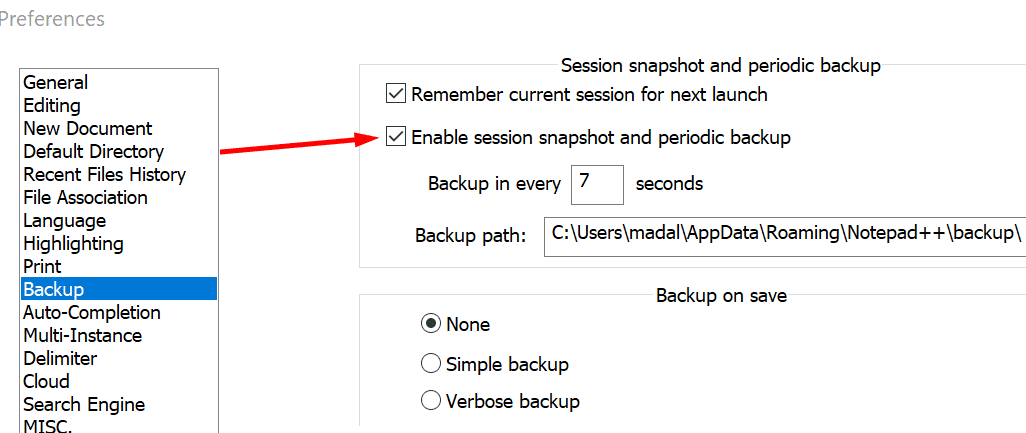
2. Pastikan file tidak hanya-baca
Jika Anda mencoba menyimpan file Notepad++ yang sedang Anda kerjakan, tetapi tidak ada yang terjadi, periksa apakah Anda mencoba menyimpan file hanya-baca.
Jika ini masalahnya, Notepad++ biasanya mengatakan itu menyimpan tetapi ikonnya berubah menjadi abu-abu.
File yang dapat Anda edit akan memiliki ikon file biru, file yang Anda edit dan simpan berwarna merah, sedangkan file read-only tetap abu-abu.
Sebagai solusinya, salin seluruh dokumen, buka dokumen baru dan tempel di teks yang baru saja Anda salin. Anda sekarang harus dapat menyimpan file baru.
3. Nonaktifkan sinkronisasi awan
Jika file yang Anda edit disimpan di cloud (OneDrive, DropBox, dll.) atau disinkronkan ke klien sinkronisasi, ada kemungkinan file yang disimpan kembali ke status yang lebih lama.
Untuk menghindari masalah seperti itu, matikan sinkronisasi untuk sementara saat Anda mengedit file Notepad ++. Anda dapat mengaktifkan kembali sinkronisasi setelah Anda menyimpan perubahan.
4. Simpan file, tutup dan buka lagi
Banyak pengguna melihat masalah penyimpanan terjadi ketika mereka membuat file baru, menambahkan atau menyalin beberapa teks di dalamnya, menyimpannya, kemudian mencoba mengeditnya setelah itu.
Masalahnya adalah bahwa perubahan setelah penyimpanan tidak diperhitungkan meskipun Notepad++ mengatakan sebaliknya.
Sebagai solusinya:
- Buat file Notepad++ baru
- Tambahkan beberapa teks
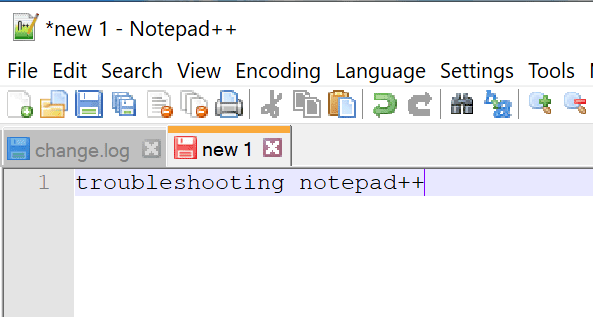
- Simpan filenya
-
Tutup file dan buka lagi dengan mengklik Mengajukan → Muat ulang dari disk
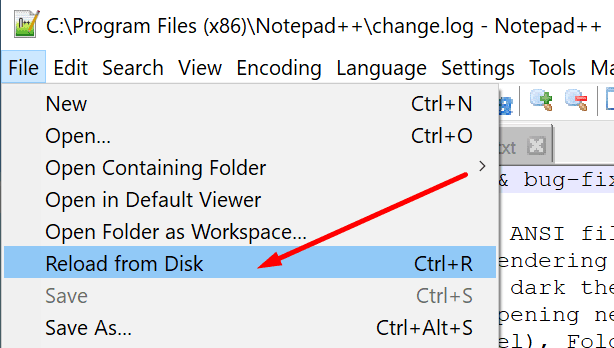
- Langkah ini sangat penting untuk mengatasi masalah ini, menutup dan membuka file lagi adalah kuncinya.
- Anda sekarang dapat menggunakan file secara normal, suntingan baru akan disimpan seperti yang diharapkan.
Beri tahu kami jika Anda berhasil memperbaiki masalah.